如何在Mac上对页面、主题演讲和数字文档进行密码保护
如何在Mac上对页面、主题演讲和数字文档进行密码保护如何在Mac上对页面、主题演讲和数字文档进行密码保护,本文就为大家带来了详细的加密教程,需要的朋友一起看看吧... 22-03-21
如何在 mac 上密码锁定页面、主题演讲和数字文档
在这里,我们将重点介绍 apple pages 应用程序的过程,但您也可以对 keynote 和 numbers 应用程序使用相同的步骤,因为所有 iwork 应用程序都有类似的界面。以下是它的工作原理:
使用 mac 上的 finder 或 pages 应用程序浏览并打开要加密的 pages 文稿。
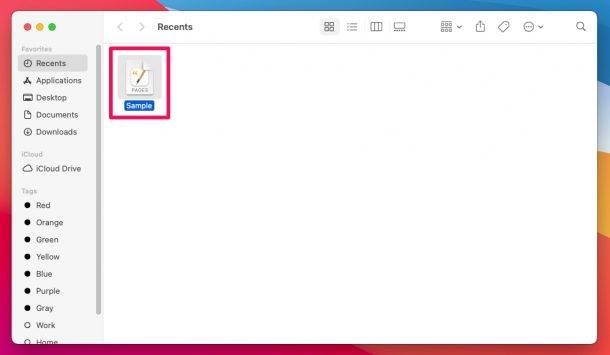
在 pages 应用程序中启动文档后,单击菜单栏中的“文件”,如下所示。执行此操作时,请确保 pages 应用程序是活动窗口。
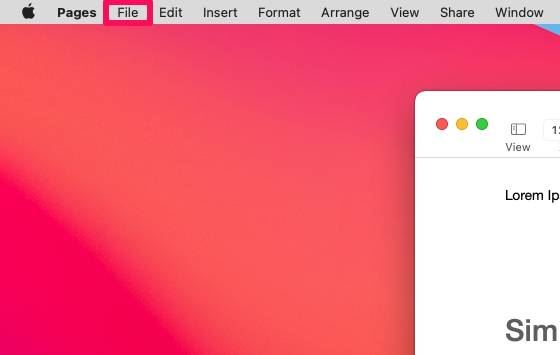
单击文件将弹出下拉菜单,如下所示。在这里,选择位于高级下方的“设置密码”选项。
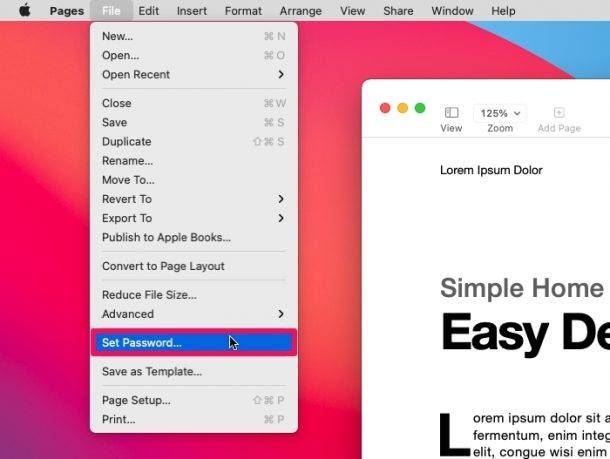
这将在 pages 应用程序中打开一个窗口,允许您创建新密码。键入并验证您要使用的密码,给出一个提示,以防您忘记密码,如果您希望 pages 记住您钥匙串中的密码,请选中该框。单击“设置密码”以完成该过程并加密文档。
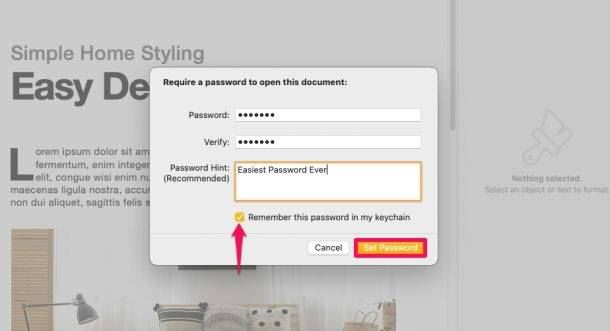
现在,当您使用 finder 或 pages 找到文档时,您会在文档上看到一个锁定图标。单击它将提示您输入文档的密码,如您在此处所见。输入详细信息并单击“确定”以在 pages 中查看文档的内容。
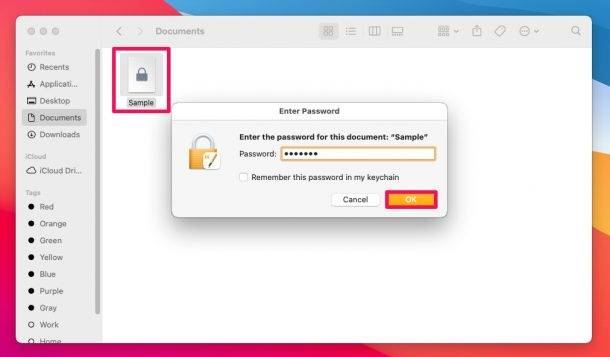
这就是它的全部内容,您已经成功地学会了如何使用密码保护 iwork 文档,就在 macos 上。
同样,您也可以随时重复这些步骤来保护您的 keynote 和 numbers 文件,因为您会在 macos 菜单栏中找到相同的选项。
相关文章:
-
Mac怎么下载安装Win11系统 ?Mac安装Win11系统图文教程有很多朋友不知道Mac怎么下载安装Win11系统? 本文就为大家带来了Mac安装Win11系统图文教程,需要的…
-
苹果双系统如何切换开机选项?苹果mac和windows系统切换开机选项的方法这篇文章主要介绍了苹果双系统如何切换开机选项?苹果mac和windows系统切换开机选项的方法的相关资…
-
-
mac截图怎么设置为高清图片? mac中QQ截屏设置未高清图片的技巧mac截图怎么设置为高清图片?mac系统中截图很模糊,这是什么情况,该怎么解决呢?下面我们就来看看mac中QQ…
-
MAC双系统安装失败无法开机怎么办?MAC双系统安装失败无法开机解决方法MAC双系统安装失败无法开机怎么办?本文就为大家带来了详细的解决方法,需要的朋友一起看看吧... 22-0…
-
mac系统怎么设置截图图片格式? mac中QQ截屏格式的设置方法mac系统怎么设置截图图片格式?mac系统中使用qq截图,想要设置图片格式,比如jpg或者png等格式,该怎么设置…
版权声明:本文内容由互联网用户贡献,该文观点仅代表作者本人。本站仅提供信息存储服务,不拥有所有权,不承担相关法律责任。
如发现本站有涉嫌抄袭侵权/违法违规的内容, 请发送邮件至 2386932994@qq.com 举报,一经查实将立刻删除。
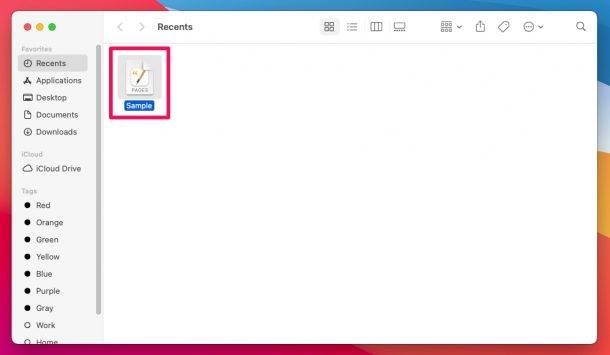
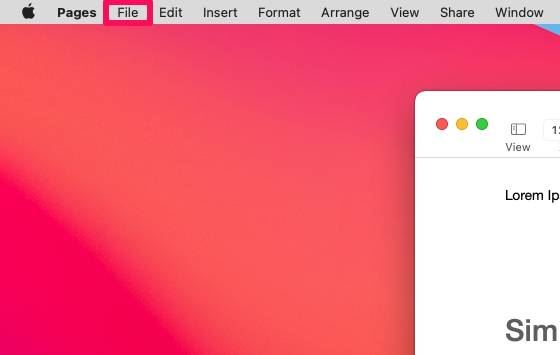
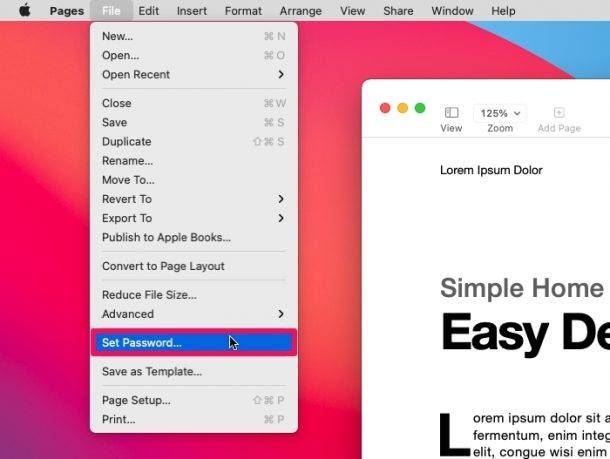
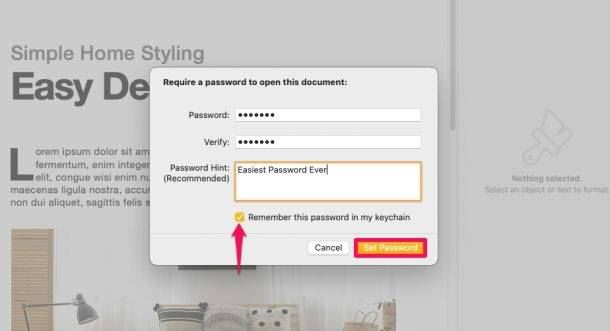
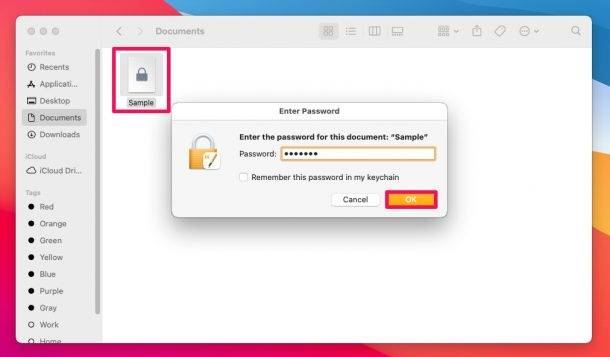

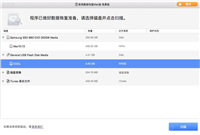
发表评论